路由器重启后如何恢复上网 路由器重启后怎样恢复上网
更新时间:2023-11-26 19:04:37作者:jzjob
路由器是现代生活的必备设备,它为我们提供了便捷的互联网连接。然而,当我们遇到网络问题无法上网时,重启路由器通常是一种非常有效的解决方案。然而,路由器重启后,我们可能需要执行一些步骤来恢复上网。本文将详细介绍路由器重启后恢复上网的方法,希望能够帮助那些在使用路由器时遇到问题的用户。
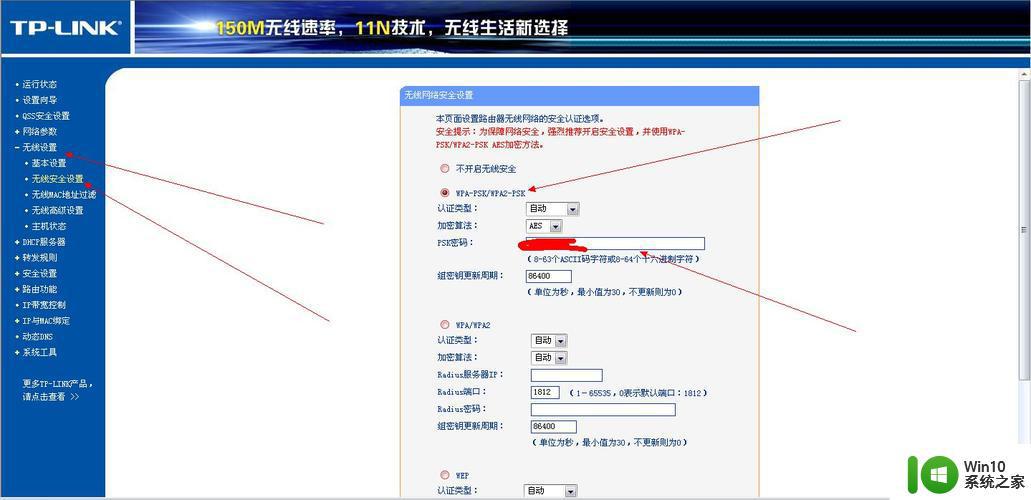
具体方法:
1、打开网页 192.168.1.1(或者192.168.0.1), 按路由器后边的RESET键五秒以上。就可以重置登录密码,最好设置个简单不容易忘记的。然后登陆上。
2、接着点击左边的 设置向导 ,点击下一步。选择让路由器自动选择上网方式,再进行下一步
3、 检测网络环境会需要几秒钟 , 然后填写你的用户名和密码 ,一定要填正确,点击下一步
4、启用无线功能, 点击加密方式设置一个密码, 最好设置字母和数字组合,现在WIFI万能钥匙使用得太多了,你懂的。
5、最后点击下一步。点击保存,就完成啦。
6、如果设置之后, 电脑和设备还是不能连上网的话把电脑重启一下就好了
注意事项:
如果用户名和密码不记得一定不要恢复出厂设置,否则将连不上网。
以上就是路由器重启后如何恢复上网的全部内容,有出现这种现象的小伙伴不妨根据小编的方法来解决吧,希望能够对大家有所帮助。
路由器重启后如何恢复上网 路由器重启后怎样恢复上网相关教程
- 换了路由器之后电脑连不上网 电脑连接路由器后无法上网原因
- 路由器无网络连接怎么办 路由器WiFi已连接但无法上网
- 提高网速的路由器设置 路由器上网速度调整指南
- 小米路由器恢复出厂设置的教程 小米路由器如何恢复到出厂设置步骤详解
- 电脑连接路由器上网的详细步骤 电脑怎样连接路由器上网
- 路由器能连接上不了网怎么回事 路由器连接上但无法上网怎么办
- 路由器连接成功但是不能上网 路由器能连上WiFi但无法上网问题
- 两个路由器怎么无线组网 两个路由器如何无线组网
- 路由器如何重新设置wifi密码 无线路由器wifi密码如何找回
- 小米wifi路由器管理密码 小米路由器如何重置WiFi密码
- 路由器显示已连接但上不了网 路由器能连上但无法上网的常见问题及解决方案
- 怎么才能进入路由器设置网址 如何进入路由器设置界面
- U盘装机提示Error 15:File Not Found怎么解决 U盘装机Error 15怎么解决
- 无线网络手机能连上电脑连不上怎么办 无线网络手机连接电脑失败怎么解决
- 酷我音乐电脑版怎么取消边听歌变缓存 酷我音乐电脑版取消边听歌功能步骤
- 设置电脑ip提示出现了一个意外怎么解决 电脑IP设置出现意外怎么办
电脑教程推荐
- 1 w8系统运行程序提示msg:xxxx.exe–无法找到入口的解决方法 w8系统无法找到入口程序解决方法
- 2 雷电模拟器游戏中心打不开一直加载中怎么解决 雷电模拟器游戏中心无法打开怎么办
- 3 如何使用disk genius调整分区大小c盘 Disk Genius如何调整C盘分区大小
- 4 清除xp系统操作记录保护隐私安全的方法 如何清除Windows XP系统中的操作记录以保护隐私安全
- 5 u盘需要提供管理员权限才能复制到文件夹怎么办 u盘复制文件夹需要管理员权限
- 6 华硕P8H61-M PLUS主板bios设置u盘启动的步骤图解 华硕P8H61-M PLUS主板bios设置u盘启动方法步骤图解
- 7 无法打开这个应用请与你的系统管理员联系怎么办 应用打不开怎么处理
- 8 华擎主板设置bios的方法 华擎主板bios设置教程
- 9 笔记本无法正常启动您的电脑oxc0000001修复方法 笔记本电脑启动错误oxc0000001解决方法
- 10 U盘盘符不显示时打开U盘的技巧 U盘插入电脑后没反应怎么办
win10系统推荐
- 1 番茄家园ghost win10 32位官方最新版下载v2023.12
- 2 萝卜家园ghost win10 32位安装稳定版下载v2023.12
- 3 电脑公司ghost win10 64位专业免激活版v2023.12
- 4 番茄家园ghost win10 32位旗舰破解版v2023.12
- 5 索尼笔记本ghost win10 64位原版正式版v2023.12
- 6 系统之家ghost win10 64位u盘家庭版v2023.12
- 7 电脑公司ghost win10 64位官方破解版v2023.12
- 8 系统之家windows10 64位原版安装版v2023.12
- 9 深度技术ghost win10 64位极速稳定版v2023.12
- 10 雨林木风ghost win10 64位专业旗舰版v2023.12